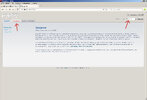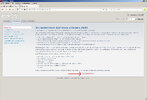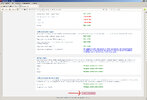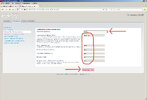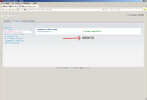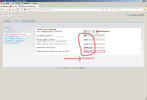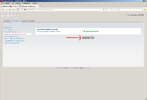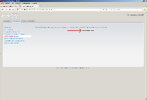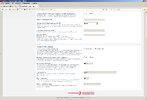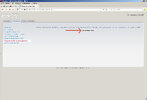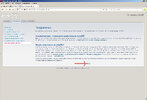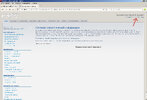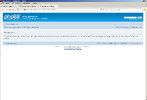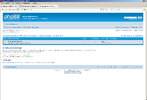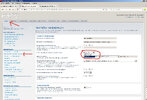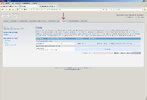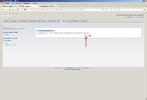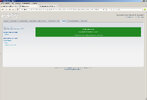Тебе не стыдно? Мне вот просто интересно. Правда интересно.
1) Качаем с оффициального сайта архив с дистрибутивом форума phpBB-3.0.11.zip и архив с языковым пакетом russian_1_0_7.zip.
2) Распаковываем их в папку сайта. Папку с языком распаковать туда же, т.е. содержимое папок language и styles должно попасть в одноименные папки орегинального дистрибутива.
3) Создаем пользователя с данными MySQL если будем ставить форум с этой базой.
4) Открываем наш сайт в браузере. Нас перекидывает на инсталятор. Если он сразу не включил русский, то на картинке правая стралочка показывает, где переключиться на русский. Если там русского (или любого другого, который мы добавили) языка нет, значит идем и проверяем правильность выполнения пункта 2 до тех пор пока не появится нужный язык.
На картинке левой стрелочкой указал, куда назать, чтоб продолжить установку.
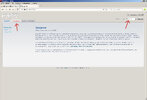
5) Читаем еще раз требования для установки скрипта. Проверяем всё еще раз. Когда всев норме, жмем на кнопочку,отмеченную стрелочкой.
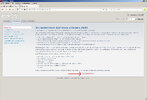
6) Внимательно смотрим результат проверки требований. Часть будет красным, так что смотрим, нужные ли нам это части. MSSQL и PG уменя локально не стоит, так что они красные и не нужные. Когда все будет как надо, жмем на кнопочку, отмеченную красной стрелочкой
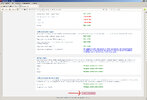
7) В новом окне выбираем используемый тип БД. В данном случае выбрал MySQL, можно MySQLi если сервер его поддерживает (сейчас все они поддерживают этот драйвер, если они хоть сколь актуальны по версиям компонентов). Это окно выбора я отметим верхней стрелочкой.
Вписываем в обведенные на скрине красным поля данные для доступа к выбраной базе.
После того, как все сделали, проверили и готовы, жмем на кнопку, отмеченую на скрине нижней стрелочкой
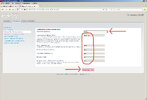
8) Если все сделали правильно, наслаждаемся сообщением об успешном коннекте к базе и жмем на кнопку, отмеченую на скрине стрелочкой
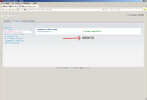
9) В новом окне выбираем язык по умолчанию для форума. Раньше мы выбирали только для инсталяшки, а теперь глобально выбираем. Отмечен верхней стрелочкой на скрине где выбирать.
Заполняем обведенные на скрине поля данными рут админа форума.
Проверяем и жмем на кнопку,отмеченную нижней стрелочкой
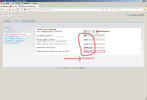
10) Если все сделали правильно, наслаждаемся уведомлением об этом и жмем на отмеченную стралкой кнопочку.
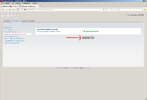
11) Еще раз насладились, что все наше безобразие правильно заполнено и куда надо записано. И снова жмем на отмеченную красной стралочкой на скрине кнопку
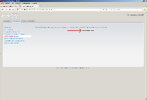
12) Заполняем основные данные о конференции. По умолчанию они заполнены работоспособно, а в дальнейшем это изменить можно и тас сейчас это не касается,по этому прокручиваем вниз страницу и жмем на отмеченную стрелочкой кнопку
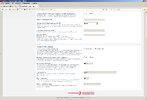
13) После этого инсталлятор создаст нужные таблицы в базе и заполнит их. О чем нас и уведомит красивое окошко, где мы по традиции жмем на кнопку,отмеченную стрелочкой на скрине
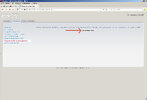
14) Наслаждаемся установленым и руссифицированным форумом. Жмем на кнопочку входа в админку, она на скрине отмечена по традиции красной стрелочкой
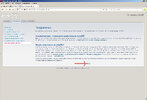
15) Видим первый вход в админку. В дальнейшем этого окна с предложением отослать статистикупо установке мы не увидим. Чтоб попасть на форум нам надо нажать на отмеченную стрелочкой на скрине строку
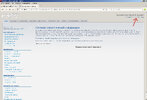
16) Видим, что нам предлагают удалить для просмотра форума папку инсталяторы
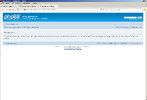
17) Удаляем ее, перезагружаем страницу...
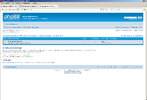
18) Profit! Сайт и админка на русском.
Если тыпоставил сначала английскую версию, а потом надо добавить русский язык, то возвращаемся к пункту 2 и закидываем на сайт файлы языка.
После этого в админке жмем на вкладку, отмеченную на скрине верхней стрелочкой, после этого на пункт меню, отмеченный нижней стрелочкой и в обведенном красным на скрине окне выбора выбираем нужный язык. Ну и сохраняем после этого конфиг.
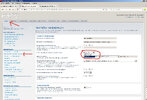
После этого идем на вкладку стили
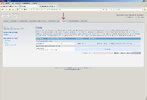
И там в разделе "компоненты стилей" по очереди проходим по всем 3-м компанентам (а не как в инструкии только для одного сделаем, так всетаки немного лучше и эта операция обязательна при любых операциях с дизайном или языком) и делаем там то, что на скринах ниже отмечено стрелочками пошагово:
Для используемого на сайте шаблона жмем на кнопку "обновить"

Соглашаемся с тем, что мы уверены в том, что хотим обновить набор и очистить его кеш
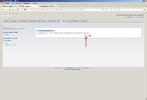
Видим уведомление об успешной очистке
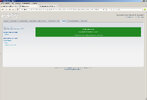
После чего повторяем тоже самое с двумя оставшимися компонентами.